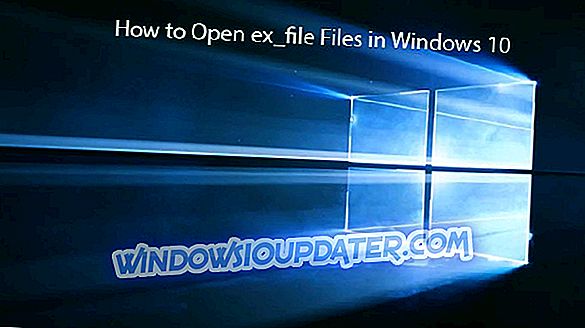वीपीएन आपके टैबलेट पर काम नहीं कर रहा है? इसे हल करने के लिए यहां 7 त्वरित सुधार दिए गए हैं
टैबलेट वास्तव में शांत डिवाइस हैं जो आज इंटरनेट का उपयोग करने के लिए लोकप्रिय हैं, लेकिन गोपनीयता की बात आने पर वे भी असुरक्षित हैं।
गोपनीयता की कमी के अलावा, आप अपने स्थान के कारण विशिष्ट एप्लिकेशन डाउनलोड करने में भी असमर्थ हैं, लेकिन, यदि आप एक वीपीएन का उपयोग करते हैं, तो यह सुनिश्चित करता है कि आपकी व्यक्तिगत जानकारी और आपका टैबलेट सुरक्षित हो, साथ ही आपको ऐसे ऐप्स का उपयोग करने के लिए मिलता है जो उपलब्ध नहीं हैं अपने देश के लिए।
एक वीपीएन आपके इंटरनेट कनेक्शन को एन्क्रिप्ट करेगा ताकि आप अपने डेटा और संवेदनशील जानकारी की रक्षा कर सकें, जबकि आपको अन्य देशों के ऐप डाउनलोड करने की अनुमति देने के लिए एक अलग आईपी पता प्रदान किया जाता है।
जब वीपीएन आपके टैबलेट पर काम नहीं कर रहा होता है, तो यह आपके डिवाइस और सूचना को सुरक्षा उल्लंघनों और खतरों के लिए उजागर करता है, लेकिन, शुक्र है, इस मुद्दे को हल करने और अपने टैबलेट को सुरक्षा में वापस लाने के तरीके हैं।
FIX: VPN आपके टेबलेट पर काम नहीं कर रहा है
- वीपीएन से कनेक्ट करने में असमर्थ
- वीपीएन का उपयोग करते समय डिस्कनेक्ट हो रहा है
- टैबलेट पर वीपीएन कनेक्ट करने के बाद आईपी स्थान नहीं बदलता है
- सर्वर उत्तर की प्रतीक्षा में कनेक्शन अटक गया
- अपने टेबलेट पर वीपीएन का उपयोग करते समय धीमी गति प्राप्त करना
- वीपीएन सॉफ्टवेयर क्रैश
- अपना वीपीएन बदलें
1. वीपीएन से कनेक्ट करने में असमर्थ
यदि आप अपने टैबलेट का उपयोग करके वीपीएन से कनेक्ट नहीं कर सकते हैं, तो अलग-अलग प्रोटोकॉल यानी टीसीपी या यूडीपी के बीच स्विच करें। यदि यह मदद नहीं करता है, तो एप्लिकेशन सेटिंग के माध्यम से मल्टीपॉर्ट विकल्प को सक्षम करें।
यदि यह अभी भी होता है, तो विभिन्न सर्वरों के बीच स्विच करें। आप एक अलग नेटवर्क से कनेक्ट करने का प्रयास कर सकते हैं और देखें कि क्या यह मदद करता है।
2. वीपीएन का उपयोग करते समय डिस्कनेक्ट हो रहा है
इस डिस्कनेक्शन समस्या को दूर करने के लिए, अपने मॉडेम या राउटर से किसी भी फ़ायरवॉल को अक्षम करें और फिर से कनेक्ट करने का प्रयास करें। यदि समस्या बनी रहती है, तो टीसीपी और यूडीपी प्रोटोकॉल के बीच फिर से स्विच करें, और यदि यह मदद नहीं करता है, तो विभिन्न सर्वरों के बीच स्विच करें।
- ALSO READ: फिक्स: Google Chrome के साथ काम नहीं कर रहा वीपीएन
3. टैबलेट पर वीपीएन कनेक्ट करने के बाद आईपी स्थान नहीं बदलता है
अगर वीपीएन कनेक्ट होने के बाद आपका आईपी स्थान नहीं बदलता है, तो DNS सेटिंग्स को Google DNS यानी 8.8.8.8 और 8.8.4.4 में बदलने का प्रयास करें। यदि यह मदद नहीं करता है, तो OpenDNS यानी 208.67.222.222 और 208.67.220.220 में बदलने का प्रयास करें। सुनिश्चित करें कि आप अपने डिवाइस से स्थान सेवाओं के विकल्प को बंद कर दें।
आप अपने ब्राउज़र के आधार पर ब्राउज़र प्रॉक्सी सेटिंग्स भी बदल सकते हैं। यदि आप Internet Explorer का उपयोग कर रहे हैं, तो निम्न कार्य करें:
- टूल्स या गियर मेनू से, इंटरनेट विकल्प चुनें।
- कनेक्शन टैब में, LAN सेटिंग्स पर क्लिक करें।
- स्वचालित रूप से सेटिंग का पता लगाने के अलावा सभी प्रदर्शित विकल्पों को अनचेक करें ।
- ओके पर क्लिक करें
- अपना ब्राउज़र बंद करें और इसे फिर से खोलें।
वीपीएन त्रुटियों के बारे में बोलते हुए, हम आपको अपने डिवाइस के लिए अत्यधिक विश्वसनीय उपकरण का उपयोग करने की दृढ़ता से सलाह देते हैं। आईपी बदलते समय साइबरघोस्ट को कोई समस्या नहीं है (हम वास्तव में इसका उपयोग कर रहे हैं)। वीपीएन बाजार में एक नेता, एक गोपनीय, सुरक्षित और उच्च गति वाले नेटवर्क के साथ 15 मिलियन उपयोगकर्ताओं द्वारा भरोसा किया जाता है।
- अब CyberGhost प्राप्त करें (वर्तमान में 77% छूट)
4. सर्वर उत्तर की प्रतीक्षा में कनेक्शन अटक गया
इसे टीसीपी और यूडीपी प्रोटोकॉल के बीच स्विच करके हल किया जा सकता है, या यदि यह जारी रहता है, तो ऐप में मल्टीपॉर्ट विकल्प को चालू करें और दोनों प्रोटोकॉल का एक साथ उपयोग करके कनेक्ट करें।
5. अपने टैबलेट पर वीपीएन का उपयोग करते समय धीमी गति प्राप्त करना
धीमी गति के मामले में, प्रोटोकॉल के बीच स्विच करें, और अपने वास्तविक स्थान के पास सर्वर और देशों के साथ जुड़ें। अपने VPN कनेक्शन को मैन्युअल रूप से कॉन्फ़िगर करके PPTP और L2TP जैसे अन्य प्रोटोकॉल पर स्विच करने का प्रयास करें।
- ALSO READ: इंटरनेट ब्राउज़ करते समय अपने आईपी पते को कैसे छिपाएं
6. वीपीएन सॉफ्टवेयर क्रैश
वीपीएन सॉफ़्टवेयर, किसी भी अन्य की तरह, दुर्घटनाग्रस्त हो सकता है, लेकिन यह हर एक बार होता है इसलिए यह बहुत चिंता का विषय नहीं है, जब तक कि यह अक्सर नहीं होता है, आपके ब्राउज़िंग अनुभव को बाधित करता है।
आप यह सुनिश्चित करके इसका समाधान कर सकते हैं कि आपके पास नवीनतम सॉफ़्टवेयर संस्करण है क्योंकि पुराने सॉफ़्टवेयर में स्थिरता की समस्या हो सकती है। अपने वीपीएन सॉफ़्टवेयर के लिए स्वचालित अपडेट की अनुमति दें या नियमित अपडेट की जांच करें। अन्य एप्लिकेशन भी खोलें जो इन के रूप में खुले हैं जो आपके वीपीएन क्लाइंट के साथ समस्याएं पैदा कर सकते हैं।
एक बार जब आप ऊपर की जाँच करते हैं, तो अपने डिवाइस / टैबलेट को पुनरारंभ करें, और अपने वीपीएन क्लाइंट को पुनर्स्थापित करें।
7. अपना वीपीएन बदलें
आप अपना वीपीएन बदल सकते हैं और देख सकते हैं कि क्या यह मदद करता है। टेबलेट के साथ अच्छी तरह से काम करने वाले कुछ सर्वश्रेष्ठ वीपीएन में एक्सप्रेसवीपीएन, साइबरहॉस्ट वीपीएन और हॉटस्पॉट शील्ड वीपीएन शामिल हैं। कुछ वीपीएन टैबलेट के साथ कार्यात्मक नहीं हो सकते हैं, जबकि अन्य आपके टैबलेट पर उनके साथ काम करने की कोशिश करते समय आपको एक कठिन समय दे सकते हैं।
साइबरहॉस्ट वीपीएन और भी बेहतर है क्योंकि आप किसी भी ब्राउज़र पर इसके साथ काम कर सकते हैं, इसे अपने लैपटॉप के साथ भी इस्तेमाल कर सकते हैं, और यह आपको भू-प्रतिबंधित साइटों जैसे हुलु, नेटफ्लिक्स, एचबीओ गो / नाउ, और अमेज़ॅन प्राइम को दूसरों तक पहुंचाने की सुविधा देता है। CyberGhost के अन्य लाभों में आपके सभी उपकरणों, विज्ञापन अवरोधन, मैलवेयर अवरोधन, और एक वीपीएन पर प्राप्त होने वाली उच्चतम संभव गति शामिल हैं।
वीपीएन आपके टेबलेट के साथ काम नहीं कर रहा है या नहीं, यह जांचने के लिए अन्य चीजों में शामिल हैं:
- अपने मोबाइल कैरियर की जाँच करें। अपने आईएसपी के संपर्क में रहें और जांचें कि क्या मोबाइल वाहक विभिन्न उपकरणों पर पीपीटीपी कनेक्शन का समर्थन करता है।
- सुनिश्चित करें कि यदि आप एक वायरलेस या सेलुलर डेटा कनेक्शन का उपयोग कर रहे हैं जो आपके पास लगातार मजबूत संकेत है जो बाधित नहीं हो रहा है। इसे अक्सर मोटर (पंखा, ट्रेडमिल, रेफ्रिजरेटर, आदि) के साथ किसी भी उपकरण के रूप में अनदेखा किया जाता है जो आंतरायिक समस्याओं को पैदा करने के लिए पर्याप्त रूप से एक वायरलेस सिग्नल को बाधित कर सकता है।
- उस क्रम में अपने उपकरण - मॉडम, राउटर और टैबलेट को रिबूट करें। एक अटक गई प्रक्रिया प्रसंस्करण में देरी का कारण बन सकती है, और आप इसके बारे में कभी नहीं जान पाएंगे।
यदि नीचे दिए गए अनुभाग में कोई टिप्पणी छोड़ कर आपके लिए इनमें से किसी भी समाधान ने आपके लिए काम किया है, तो हमें बताएं।